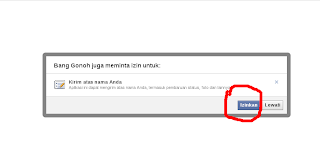judul potingan di atas adalah yang saya tuliskan di google search saat ingin tahu bagaimana cara mengirim file dari komputer1 ke komputer2 dengan jaringan LAN di Slackware..ngahahaha. cukup sulit juga nyarinya, karna waktu itu saya ga tau kalo transfer file itu gimana dengan LAN. Berikut cara yang saya lakukan.
bikin IP addresnya dulu dari konsole, buka konsole dan kondisi dalam keadaan root. edit file di /etc/rc.d/rc.inet1.conf .
# vim /etc/rc.d/rc.inet1.conf .
pada komputer1 edit seperti IPADDR[0]="192.168.0.1" dan NETMASK[0]="255.255.255.0"
setelah selesai maka di restart /etc/rc.d/rc.inet1 nya.
# /etc/rc.d/rc.inet1 restart
setelah selesai maka di restart /etc/rc.d/rc.inet1 nya.
# /etc/rc.d/rc.inet1 restart
atau anda bisa mengaturnya IPnya juga dari NetworkManager jika tak ingin dari konsole, dan caranya lebih mudah. hanya tinggal klik icon NEtworkmanager lalu pilih VPN connections-configure VPN-Wired-add-IPv4 setting-Lalu isi Addres dan netmasknya seperti IP di atas tadi.
Laukan hal yang sama pada komputer2.
2. setting sambanya
pertama copy file "smb.conf-sample" pada folder /etc/samba,dan setting sambanya menggunakan vim seprti tadi, dan buat folder baru untuk sambanya..
# mkdir /data
# chmod 777 /data
# chmod 777 /home
# cd /etc/samba
# cp smb.conf-sample smb.conf
# vim smb.conf
setting sambanya seperti di bawah ini:
hapus saja tulisan-tulisan lainnya dan masukan settingan sperti di samping ini, kecuali bla-bla-bla. . . ngaahahaha
setelah selesai di edit lakukan ini.
# chmod +x /etc/rc.d/rc.samba
# /etc/rc.d/rc.samba start
lihat gambar di samping, pada workgroup = "leptopshare"(dapat di ganti sesuka anda, tentunya dengan nama yang berbeda di komputer2.
3. kirim dari konqueror
masukan ip pada konqueror dengan kode "smb://192.168.0.2" pada komputer1 di konqueror.